谷歌浏览器如何导出书签 谷歌浏览器导出书签方法
打开Google浏览器,点击右上角三个小点(自定义及控制)找到书签再选择书签管理器,在书签管理器右上角点击三个小点(整理)选择导出书签就可以了,快来和本站本站一起看看吧。
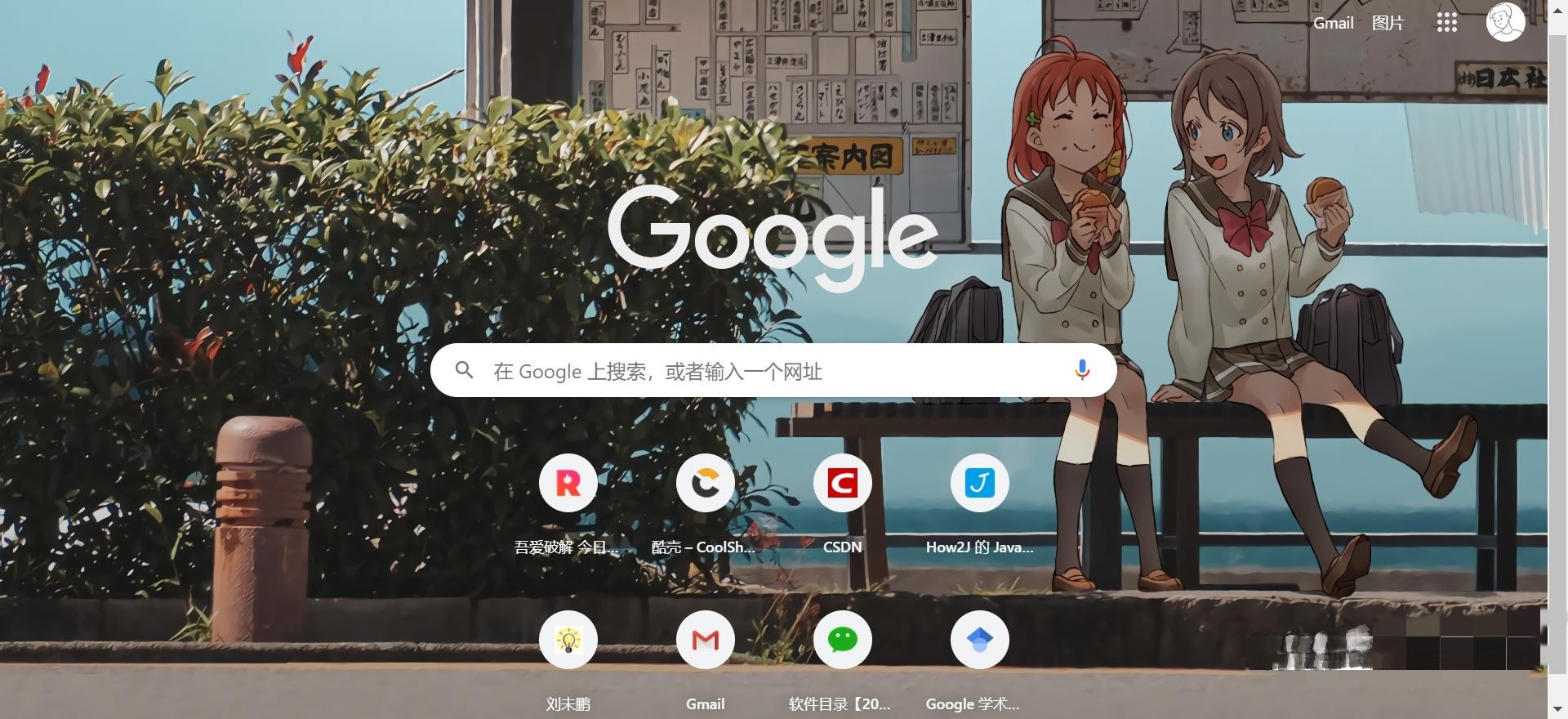
1、首先打开浏览器右侧,对谷歌chrome进行自定义和控制。
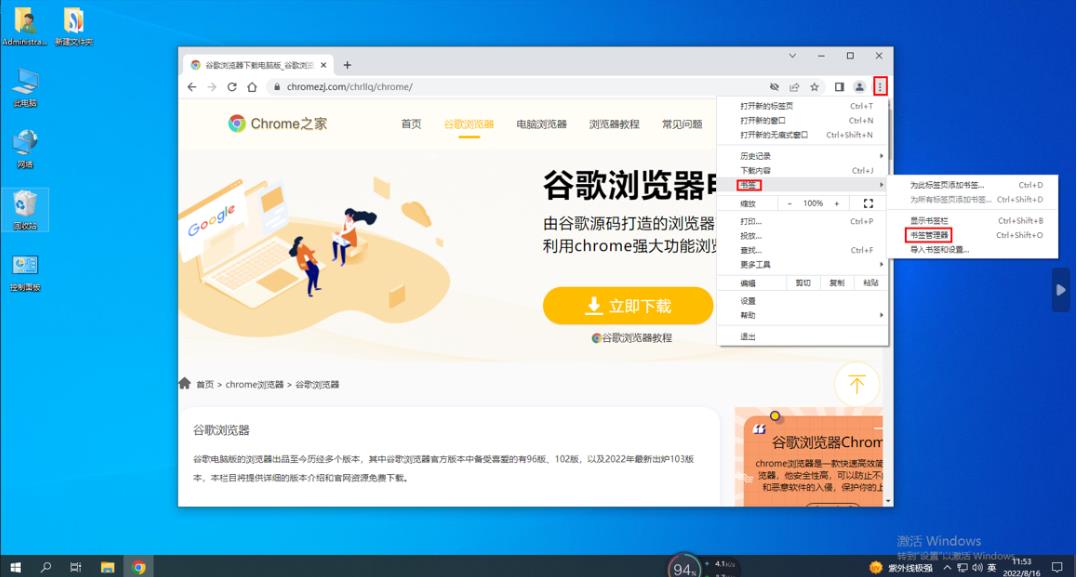
2、点击下拉窗口中的【收藏夹】,点击【书签管理器】。
3、点击【书签】-【书签管理器】,系统将弹出书签管理器界面。
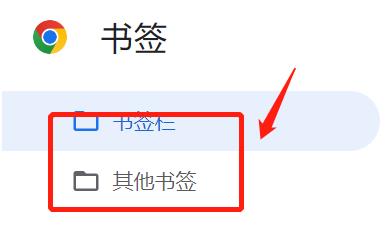
4、点击书签管理器的完成,将书签导出为底部的html文件。
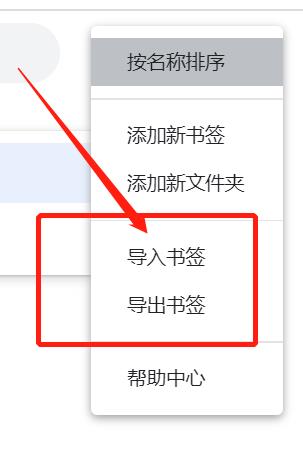
5、弹出另存为对话框,找到要备份的目录并保存。
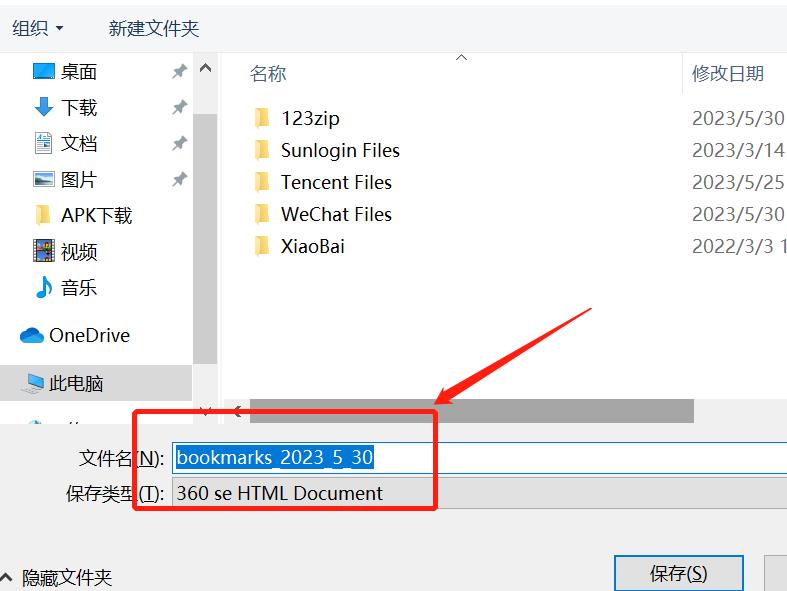
以上就是本站本站为您整理的谷歌浏览器导出书签的方法啦,希望能帮到您!
© 版权声明
文章版权归作者所有,未经允许请勿转载。
